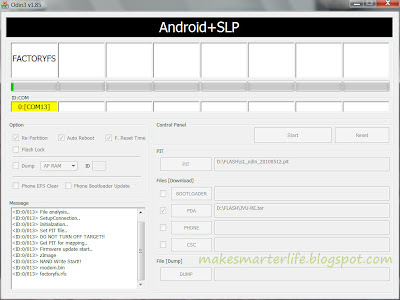[Q] Есть ли на ICS, Jelly Bean, KitKat радио для Samsung Galaxy S и как заставить его работать? (20.08.2013) (spiritfm)
Да! Радио есть и работает. Для этого необходимо:
1. Установите Spirit FM Unlocked. Обратите внимание, что приложение платное. Других радио (не онлайн, которые не требуют интернет-соединение) на данный момент нет.
2. Перейдите в Меню -> Settings. В пункте Regional Band выберите значение Russia. Перейдите в пункт Audio, в нем в пункте Method выберите значение Galaxy S ICS. Из меню можно выходить.
 |  |
3. Подключите наушники, введите частоту вашей любимой станции или запустите автонастройку и наслаждайтесь! ))
[Q] Как прошить Android 2.3.x Gingerbread для Samsung Galaxy S I9000 с помощью ODIN? (21.01.2013) (odin_ginger)
ВНИМАНИЕ! Процедура, описанная ниже уничтожит все данные, в т.ч. контакты, СМС и т.д., нетронутыми останутся только данные на внутренней (/sdcard или /external_sd) и внешней SD картах (/sd-ext или /emmc).
Что делать, если прошивка любой версии ОС Android закончилась неудачно, смартфон не загружается, попадает в циклическую перезагрузку (bootloop) и/или работает некорректно? Ответ - вернуть стоковую прошивку, для этого необходимо:
1. Скачайте архив FLASH.zip (MD5: d96c0f3858426dfc0675fe52ce68e523 *FLASH.zip), проверьте целостность архива с помощью контрольной суммы.
2. Распакуйте скачанный архив в папку C:\FLASH (далее - папка).
3. Если приложение Kies или драйверы Samsung не установлены, запустите из папки файл SAMSUNG_USB_Driver_for_Mobile_Phones.exe и, следуя подсказкам мастера, завершите установку.
4. Выгрузите все возможные приложения, в т.ч. антивирус и Kies, убедитесь, что в панели задач нет значка Kies.
5. Убедитесь, что компьютер имеет источник резервного питания (ИБП), которого хватит на пять минут, при отключении внешнего питания.
6. Убедитесь, что батарея смартфона заряжена хотя бы наполовину, желательно полностью.
7. В смартфоне зайдите в Меню -> Настройки -> Для разработчиков или по аналогичному пути и убедитесь, что Отладка по USB включена.
8. Выключите смартфон и переведите его в Download режим, для этого зажмите сочетание клавиш Громкость вниз + Home + Power и отпустите при появлении изображения Андроида с лопатой на фоне желтого треугольника.
9. С помощью USB кабеля из комплекта подключите смартфон к USB разъему на заднее панели компьютера (к разъему непосредственно на материнской плате). Не используйте удлинители USB!
10. Если драйверы не установлены, начнется их установка, дождитесь завершения этого процесса и убедитесь, что он завершен корректно, без ошибок.
11. Откройте ODIN, запустив из папки файл Odin3 v1.85.exe и убедитесь, что вас смартфон обнаружен. Номер COM порта у вас может быть любой другой.
Примечание. Если устройство в ODIN определилось дважды (может быть, если не соблюдается последовательность, указанная выше), отключите USB кабель, не закрывая ODIN, и не выводя смартфон из Download режима, и подключите снова.
12. В ODIN с помощью кнопки PIT выберите в папке файл s1_odin_20100512.pit и убедитесь, что после этого галка Re-Partition будет установлена. С помощью кнопки PDA выберите файл JVU-RE.tar. Убедитесь что у вас все получилось в точности как на изображении ниже. Не трогайте никакие другие кнопки, галки.
13. Чтобы запустить процесс, нажмите кнопку Start. Во время прошивки не трогайте компьютер, смартфон, не отключайте USB кабель! Дождитесь завершения процесса. Когда процесс будет завершен, вы увидите надпись PASS! на зеленом фоне. После завершения прошивки смартфон будет автоматически перезагружен.
Примечание. Если на этапе SetupConnection процесс "завис", в программе ODIN прогресс не двигается, на смартфоне индикатор прогресса не появился, необходимо, не отключая USB кабель, закрыть ODIN и повторить все, начиная с п. 11.
14. После завершения процесса прошивки USB кабель можно отключить.
15. Загрузка смартфона может занять несколько минут, при этом будет сопровождаться голосом робота Линды, сообщающей о ходе процесса.
16. Готово!
[Q] Как прошить ядро для Samsung Galaxy S I9000 или Samsung Captivate I897 с помощью ODIN? (21.01.2013) (odin_kernel)
В некоторых случаях необходимо с помощью ODIN прошить только ядро, а не всю прошивку, для этого необходимо:
1. Скачайте архив FLASH.zip (MD5: d96c0f3858426dfc0675fe52ce68e523 *FLASH.zip), проверьте целостность архива с помощью контрольной суммы.
2. Скачайте необходимое ядро. Ядро должно быть в формате архива TAR, например:
- Galaxy S I9000 - Semaphore_2.5.0.tar (Semaphore 2.5.0 для Gingerbread) или hardcore-speedmod.tar (Hardcore's Kernel для Gingerbread).
- Captivate I897 - captivate-recovery-cwm5-kernel.tar (Mtcarey's Kernel для Gingerbread).
Все ядра есть в архиве FLASH.zip.
3. Распакуйте скачанный архив в папку C:\FLASH (далее - папка), поместите в эту же папку скачанное ядро. Извлекать ядро из архива TAR не нужно!
4. Если приложение Kies или драйверы Samsung не установлены, запустите из папки файл SAMSUNG_USB_Driver_for_Mobile_Phones.exe и, следуя подсказкам мастера, завершите установку.
5. Выгрузите все возможные приложения, в т.ч. антивирус и Kies, убедитесь, что в панели задач нет значка Kies.
6. Убедитесь, что компьютер имеет источник резервного питания (ИБП), которого хватит на пять минут, при отключении внешнего питания.
7. Убедитесь, что батарея смартфона заряжена хотя бы наполовину, желательно полностью.
8. В смартфоне зайдите в Меню -> Настройки -> Для разработчиков или по аналогичному пути и убедитесь, что Отладка по USB включена.
9. Выключите смартфон и переведите его в Download режим, для этого зажмите сочетание клавиш:
- Galaxy S I9000 - Громкость вниз + Home + Power.
- Captivate I897 - Громкость вверх + Громкость вниз + Power.
10. С помощью USB кабеля из комплекта подключите смартфон к USB разъему на заднее панели компьютера (к разъему непосредственно на материнской плате). Не используйте удлинители USB!
11. Если драйверы не установлены, начнется их установка, дождитесь завершения этого процесса и убедитесь, что он завершен корректно, без ошибок.
12. Откройте ODIN, запустив из папки файл Odin3 v1.85.exe и убедитесь, что вас смартфон обнаружен. Номер COM порта у вас может быть любой другой.
13. В ODIN с помощью кнопки PDA выберите файл ядра, в нашем примере, Semaphore_2.5.0.tar. Убедитесь что у вас все получилось в точности как на изображении ниже. Не трогайте никакие другие кнопки, галки.
Примечание. Если вы планируете прошивать ядро от другой версии ОС Android, чем сейчас прошита на вашем смартфоне, например, с целью установки ICS, необходимо снять галку Auto Reboot, чтобы по окончании прошивки смартфон не был перезагружен. Загрузка смартфона с ядром, не соответствующим установленной ОС, может привести к непредсказуемым последствиям.
14. Чтобы запустить процесс, нажмите кнопку Start. Во время прошивки не трогайте компьютер, смартфон, не отключайте USB кабель! Дождитесь завершения процесса. Когда процесс будет завершен, вы увидите надпись PASS! на зеленом фоне. После завершения прошивки смартфон будет автоматически перезагружен.
15. После завершения процесса прошивки USB кабель можно отключить.
16. Загрузка смартфона по времени будет как обычно.
17. Готово!
[Q] Как перейти с Android Gingerbread 2.3.x на Android Jelly Bean 4.x.x на Samsung Galaxy S I9000? (21.01.2013) (updategbtojb)
Необходимо с Gingerbread сразу перейти на Jelly Bean, минуя ICS? Это возможно! Чтобы выполнить переход с Android Gingerbread 2.3.x на Android Jelly Bean 4.x.x необходимо:
1. Убедитесь, что прошивка Android Gingerbread 2.3.x установлена в соответствии с указанной здесь инструкцией.
2. Убедитесь, что у вас прошито ядро в соответствии c указанной здесь инструкцией.
3. Скачайте прошивку AOKP JB Milestone 1 для своего устройства по следующей ссылке: Galaxy S I9000.
4. Скопируйте архив во внутреннюю память телефона. Распаковывать архив не нужно!
5. Убедитесь, что батарея смартфона заряжена хотя бы наполовину, желательно полностью.
6. Выключите смартфон и переведите его в режим Recovery, для этого зажмите сочетание клавиш:
1. Убедитесь, что прошивка Android Gingerbread 2.3.x установлена в соответствии с указанной здесь инструкцией.
2. Убедитесь, что у вас прошито ядро в соответствии c указанной здесь инструкцией.
3. Скачайте прошивку AOKP JB Milestone 1 для своего устройства по следующей ссылке: Galaxy S I9000.
4. Скопируйте архив во внутреннюю память телефона. Распаковывать архив не нужно!
5. Убедитесь, что батарея смартфона заряжена хотя бы наполовину, желательно полностью.
6. Выключите смартфон и переведите его в режим Recovery, для этого зажмите сочетание клавиш:
- Galaxy S I9000 - Громкость вверх + Home + Power.
И отпустите при появлении логотипа Samsung.
7. В recovery выберите install zip from sdcard -> choose zip from sdcard, с помощью клавиш громкости или касаниями клавиши Меню (возможно только на определенных ядрах), найдите скачанный zip-файл с прошивкой (aokp_galaxysmtd_jb_milestone.zip) и нажмите клавишу Home или Питание.
8. Начнется установка AOKP JB Milestone 1, которая должна пройти без каких-либо проблем.
9. После завершения процесса вернитесь в начало recovery с помощью кнопки Назад и выберите пункт reboot system now.
10. Остается дождаться завершения загрузки и ваша прошивка AOKP JB Milestone 1 готова к дальнейшим действиям.
© 2012-2015 Likeman. Перепечатка, копирование и размещение в любом виде информации с этой страницы на других страницах в сети Интернет, а также в иных источниках, возможны только при сохранении авторства и наличии активной ссылки на блог автора Make smarter life!